La lentitud de Internet puede tener un gran impacto en sus actividades diarias.
Ya sea que esté trabajando desde casa, transmitiendo videos o simplemente navegando por la web, una conexión a Internet lenta puede afectar su productividad y disfrute.
Afortunadamente, existen algunas estrategias que puede utilizar para mejorar la velocidad de Internet y la experiencia de navegación general.
Tabla de contenido
Impacto de Internet lento
La lentitud de Internet puede ser un verdadero dolor de cabeza tanto para particulares como para empresas.
Para las personas que simplemente intentan seguir con su vida diaria, la lentitud de Internet puede hacer que tareas simples como ver videos o incluso navegar por las redes sociales sean una experiencia frustrantemente lenta.
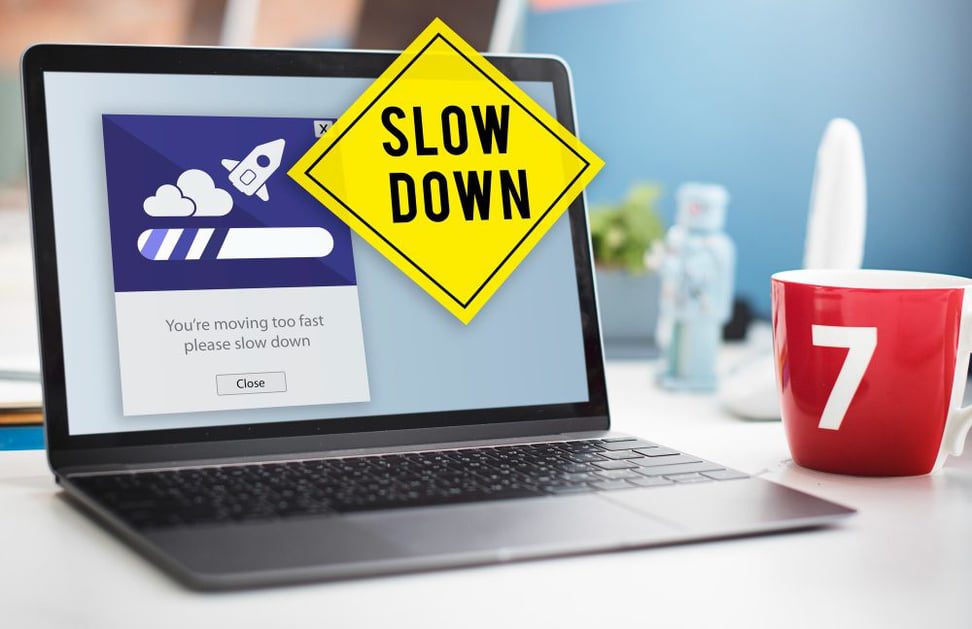
Es como intentar conducir con mucho tráfico: todo lleva más tiempo y puede hacer que te sientas estresado.
Para las empresas, una Internet lenta puede ser un gran obstáculo para hacer las cosas de manera eficiente.
Imagine que está intentando cargar archivos importantes, tener videoconferencias con clientes o procesar pedidos en línea; todas estas tareas se vuelven dolorosamente lentas con una mala conexión a Internet.
Además, si un sitio web tarda tanto en cargarse, es más probable que las personas se rindan y se vayan a otra parte. Es como esperar en una larga fila en una tienda: si se demora demasiado, es posible que decidas que no vale la pena y te vayas. Esto daña la reputación de la marca.
Consejos para mejorar la velocidad de Internet

Mover su enrutador
La ubicación de su enrutador juega un papel importante en la distribución de la señal. El enrutador emite señales en todas direcciones, por lo que debe ubicarse en el centro de su hogar.
Coloque su enrutador en una ubicación central, lejos de obstrucciones y dispositivos que causen interferencias.
Optimización de la configuración del enrutador
Accede a la configuración de tu enrutador y busca opciones de optimización. Los enrutadores operan en diferentes canales dentro del espectro inalámbrico. A veces, los enrutadores y dispositivos electrónicos cercanos pueden interferir con su señal.
Puede cambiar el canal a uno con menos interferencia en la configuración del enrutador. Pruebe diferentes canales para encontrar el que ofrezca el mejor rendimiento.
Restablecer su enrutador
A veces, un simple reinicio del enrutador puede resolver problemas de conectividad. Desenchufe su enrutador, espere unos segundos y luego vuelva a enchufarlo.
Esto puede solucionar cualquier problema temporal y proporcionar un nuevo comienzo a su conexión a Internet.
Usando un cable LAN

Considere usar un cable LAN para dispositivos que requieren una conexión estable y de alta velocidad.
Las conexiones por cable pueden proporcionar velocidades más consistentes en comparación con Wi-Fi. Cuando utiliza un cable LAN para conectar directamente su dispositivo al enrutador, puede eliminar la mayoría de estos factores.
Las conexiones Wi-Fi están sujetas a degradación de la señal debido a la distancia y las paredes.
Cambiar la banda de Wi-Fi
Los enrutadores de doble banda ofrecen bandas de frecuencia de 2,4 GHz y 5 GHz. La banda de 2,4 GHz tiene una mejor cobertura y puede atravesar las paredes de manera más efectiva, lo que la hace adecuada para dispositivos alejados del enrutador.
La banda de 5GHz ofrece velocidades más rápidas pero con un alcance más corto.
Cambie entre estas bandas según la proximidad de su dispositivo al enrutador. Utilice 5 GHz para dispositivos cercanos al enrutador y 2,4 GHz para los más alejados.
Reiniciar su enrutador

Los enrutadores funcionan procesando una gran cantidad de datos, que pueden acumularse con el tiempo y afectar su rendimiento.
Reiniciar periódicamente su enrutador puede ayudar a borrar el caché y mejorar la velocidad de la red. Configure un cronograma para reinicios automáticos durante períodos de bajo uso (como en medio de la noche).
Limitar la cantidad de dispositivos
Cada dispositivo conectado a su red Wi-Fi consume una parte del ancho de banda disponible.
Además, tener demasiados dispositivos conectados a su red puede afectar la velocidad de Internet.
Desconecte los dispositivos que no estén en uso o considere actualizar a un enrutador que admita la configuración de QoS. QoS le permite priorizar ciertos dispositivos o tipos de tráfico y garantiza que las tareas importantes obtengan más ancho de banda.
Cambiar a un nuevo enrutador

Si su enrutador actual está desactualizado o tiene dificultades para mantenerse al día, considere actualizarlo a un modelo más potente.
Productos como el enrutador WiFi inteligente TP-Link AC1750 o el enrutador WiFi NETGEAR 4-Stream R6700AXS ofrecen capacidades avanzadas para mejorar su experiencia en Internet.
#1. Enrutador WiFi inteligente TP-Link AC1750 (Archer A7)
Este enrutador está diseñado para funcionar con extensores WiFi TP-Link OneMesh. La tecnología OneMesh se utiliza para crear una red WiFi unificada y extendida combinando el enrutador y el extensor, lo que brinda una mejor cobertura en toda su casa.
#2. Enrutador WiFi 6 de 4 transmisiones NETGEAR (R6700AXS)
Este enrutador ofrece cobertura de hasta 1500 pies cuadrados, lo que lo hace adecuado para hogares o espacios más grandes. Puede manejar la conectividad de más de 20 dispositivos al mismo tiempo. Es compatible con varios tipos de proveedores de servicios de Internet. Incluye cable, satélite, fibra y DSL, y admite velocidades de hasta 1 Gbps.
Y aquí hay una lista de los mejores enrutadores wifi para uso doméstico y de oficina. No dudes en visitar esta página.
Todos estos enrutadores están diseñados con la última tecnología, incluidas velocidades de transferencia de datos mejoradas y una mejor cobertura de señal.
Usando un sistema de malla
El sistema de malla puede proporcionar una mejor cobertura y eliminar los puntos muertos en casas más grandes.
Considere productos como el sistema WiFi 6 Mesh AX3000 o el sistema Google Wifi para una conectividad continua en todo su espacio.
#1. TP-Link Deco AX3000 WiFi 6 Sistema de malla (Deco X55)
El Deco X55 es ideal para usuarios que se han suscrito a un servicio de Internet de hasta 1 Gbps, lo que lo hace adecuado para conexiones a Internet de alta velocidad. Admite backhaul Ethernet, lo que significa que puede conectar las unidades con cables Ethernet para mejorar la estabilidad y velocidad de la red en malla.
#2. Google Wifi – AC1200 – Sistema WiFi en malla – Enrutador Wifi
El sistema Google Wifi consta de varios puntos Google Wifi que funcionan juntos para crear una red en malla. Esta red de malla cubre toda su casa con rapidez y confiabilidad, lo que elimina las zonas muertas y las zonas muertas en cada habitación. Es capaz de cubrir hasta 4500 pies cuadrados.
Usar extensores de Wi-Fi
Los extensores de Wi-Fi pueden amplificar su señal existente y ampliar su alcance.
Productos como los extensores de cobertura Wi-Fi Extender o el NETGEAR WiFi Range EX5000 pueden ayudar a cubrir áreas con señales más débiles.
En comparación con soluciones de red más complejas, como los sistemas de malla, los extensores de Wi-Fi suelen ser más económicos y, al mismo tiempo, ofrecen mejoras significativas en la cobertura y la intensidad de la señal.
#1. El extensor/amplificador WiFi más rápido
El extensor está diseñado para admitir hasta más de 45 dispositivos y ofrece cinco modos diferentes: enrutador, repetidor, punto de acceso, cliente y modo WISP. Cada modo tiene un propósito específico y se puede seleccionar según las necesidades de su red.
Cubre hasta más de 9000 pies cuadrados, lo que le permite extender su señal WiFi a varias partes de su hogar.
El puerto Ethernet incorporado le permite conectar dispositivos cableados directamente al extensor utilizado para consolas de juegos y computadoras de escritorio.
#2. Extensor de alcance WiFi NETGEAR EX5000
Este extensor viene con amplificadores de alta potencia y un conjunto de antenas internas que funcionan en conjunto para aumentar el alcance general de su red WiFi. Puede conectar hasta 25 dispositivos y funciona en las bandas de frecuencia de 2,4 GHz y 5 GHz.
Usando un kit de línea eléctrica
Los kits Powerline utilizan el cableado eléctrico de su hogar para transmitir señales de datos que ofrecen una conexión similar a la de un cable donde el Wi-Fi tiene problemas.
Explore opciones como el adaptador Ethernet Pass-Thru Powerline PLA5456KIT o el adaptador NexusLink Powerline 1200Mbps GPL-1200-KIT para mejorar la conectividad en áreas difíciles.
#1. Kit básico de adaptador Ethernet Powerline AV2000 de Zyxel
Este dispositivo proporciona velocidades de transferencia de datos de hasta 2000 Mbps a través del cableado eléctrico existente de su hogar. Los adaptadores son adecuados para conectar dispositivos como televisores inteligentes y consolas de juegos en línea.
Utiliza la tecnología HomePlug AV2 y MIMO (entrada múltiple, salida múltiple) para proporcionar un rendimiento de red mejorado. También se integra la funcionalidad QoS, que prioriza las actividades de gran ancho de banda.
#2. Adaptador Ethernet NexusLink G.hn Powerline
Este producto incluye un kit de 2 unidades que proporciona todo lo necesario para establecer una red ultrarrápida utilizando sus tomas de corriente. Utiliza tecnología LDPC/FEC (corrección de errores hacia adelante) que reduce el retraso y la pérdida de fotogramas.
También utiliza la tecnología MIMO Dual Phase que mejora la calidad y velocidad de la conexión de la red eléctrica.
Consejos adicionales
Aquí hay algunos consejos adicionales que puede considerar para optimizar su velocidad de Internet.

Borrar caché del navegador
Borrar periódicamente la memoria caché y las cookies de su navegador puede ayudar a mejorar su experiencia de navegación.
Actualice el firmware
Mantenga actualizado el firmware de su enrutador para asegurarse de beneficiarse de las últimas mejoras de rendimiento y correcciones de seguridad.
Deshabilitar aplicaciones en segundo plano
Algunas aplicaciones que se ejecutan en segundo plano en sus dispositivos pueden estar consumiendo ancho de banda sin su conocimiento. Cierra o desactiva las aplicaciones que no estés utilizando activamente para liberar recursos de la red.
Monitorear el uso del ancho de banda
Utilice herramientas de monitoreo en tiempo real para verificar su uso de ancho de banda e identificar dispositivos o aplicaciones que puedan estar acaparando recursos.
Considere el plan de Internet
Si todo lo demás falla, podría valer la pena considerar actualizar su plan de Internet para obtener una mayor velocidad de su proveedor de servicios.
Nota del autor✍️
¡Intenta cambiar la configuración de QoS para una mejor conectividad! Algunos enrutadores ofrecen configuraciones de QoS que le permiten priorizar ciertos dispositivos o actividades.
Imagine que está trabajando desde casa, realizando una videoconferencia con sus colegas mientras los miembros de su familia transmiten continuamente videos de alta definición y juegan juegos en línea.
Sin calidad de servicio
En una red sin QoS, todos los paquetes de datos (videollamadas, streaming, juegos) se tratan por igual.
Durante períodos de congestión de la red, como cuando varios dispositivos utilizan Internet en gran medida, la calidad de su videollamada puede verse afectada.
Es posible que experimente retrasos, mala calidad de video y audio e interrupciones en su llamada porque la red tiene dificultades para manejar todo el tráfico de manera uniforme.
Con calidad de servicio
Con QoS habilitado, puede priorizar su aplicación de videoconferencia como tráfico de alta prioridad. Esto significa que su enrutador asignará más ancho de banda y recursos a su videollamada.
Mientras tanto, otro tráfico menos crítico, como el streaming y los juegos, seguirá funcionando, pero tendrá menor prioridad.
Espero que este artículo te haya resultado útil para aprender cómo mejorar tu conexión a Internet. Quizás también le interese conocer las mejores herramientas NetFlow Analyzers & Collector para su red.
